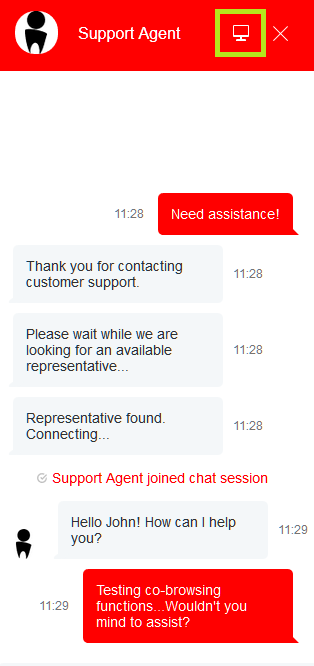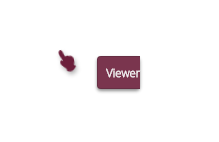提供: Bright Pattern Documentation
< 5.3:Agent-guide | Tutorials | Chat | Co-browsing
• English
画面共有
画面共有機能を使うことによって、ウェブチャット中にお客様の画面及びスクロール操作を確認できます。チャット中の画面共有は、エージェントではなくお客様が開始できます。 お客様が画面共有 ![]() ボタンをクリックするとき、またはチャットが終了するときに画面共有が終了します。
ボタンをクリックするとき、またはチャットが終了するときに画面共有が終了します。
コンタクトセンター専用の画面共有の設定は、システム管理者が行います。
画面共有機能の仕組み
アクティブなチャット中に、お客様の画面のチャットウィンドウに画面共有 ![]() ボタンが表示されます。お客様がこのボタンをクリックすると、エージェント宛にリクエストがチャットメッセージとして送信されます。
ボタンが表示されます。お客様がこのボタンをクリックすると、エージェント宛にリクエストがチャットメッセージとして送信されます。
エージェントが画面共有リクエストを承諾(クリック)すると、お客様の画面がエージェントのデスクトップに表示されます。エージェントはお客様のスクロール操作及び画面を見ることができます。お客様の画面に手アイコンと “ビューア”ラベルが表示され、エージェントが画面共有モードを起動したことを表します。同様に、エージェントがお客様の画面を見ていることを表すサークルアイコンが表示されます。
お客様がアクティブなチャットウィンドウにある画面共有 ![]() ボタンを再度クリックすると、画面共有機能がオフになります。
ボタンを再度クリックすると、画面共有機能がオフになります。